Hvernig á að skoða öll læst númer á Android

Þú lifir annasömu lífi. Það síðasta sem þú þarft eru sölusímtöl eða, jafnvel verra, símtöl frá svindlarum. En þeir geta gerst af og til. Þess vegna er
Því miður, sumir vita ekki hvernig á að virða friðhelgi þína. Þess vegna er nauðsynlegt að bæta lykilorði við möppurnar þínar. Þannig veistu að enginn annar mun snuðra í gegnum skrárnar þínar. Í eftirfarandi grein muntu sjá hvernig á að nota Windows 11 stillingarnar þínar til að vernda þessar möppur með mikilvægum skrám sem þú vilt ekki að aðrir sjái. Ef þú vilt einhvern tíma fjarlægja þá vernd er ferlið jafn auðvelt. Jafnvel ef þú ert að flýta þér geturðu gert það á innan við 5 mínútum.
Hvernig á að vernda skrárnar þínar með lykilorði fyrir Windows 11 Home og Pro
Það eru bara sérstakar skrár sem aðrir sjá ekki. En það góða er að Windows 11 heimanotendur geta búið til lykilorðsvarða möppu þar sem þeir geta haldið skrám sínum öruggum án þess að þurfa hugbúnað frá þriðja aðila. Hins vegar, ef þú vilt nota hugbúnað, haltu áfram að lesa til að sjá hvern þú getur prófað.
Til að búa til lykilorð fyrir skrárnar þínar skaltu opna möppuna þar sem þú geymir viðkvæmar upplýsingar þínar. Hægrismelltu á bil og veldu Nýtt . Þegar hliðarvalmyndin birtist skaltu velja Textaskjal . Gefðu skránni nafn og ýttu á enter . Smelltu á skrána til að opna hana og sláðu inn eftirfarandi texta:
cls
@ECHO OFF
title Folder Locker
if EXIST "Control Panel.{21EC2020-3AEA-1069-A2DD-08002B30309D}" goto UNLOCK
if NOT EXIST Locker goto MDLOCKER
:CONFIRM
echo Are you sure u want to Lock the folder(Y/N)
set/p "cho=>"
if %cho%==Y goto LOCK
if %cho%==y goto LOCK
if %cho%==n goto END
if %cho%==N goto END
echo Invalid choice.
goto CONFIRM
:LOCK
ren Locker "Control Panel.{21EC2020-3AEA-1069-A2DD-08002B30309D}"
attrib +h +s "Control Panel.{21EC2020-3AEA-1069-A2DD-08002B30309D}"
echo Folder locked
goto End
:UNLOCK
echo Enter password to Unlock folder
set/p "pass=>"
if NOT %pass%== Your-Password-Here goto FAIL
attrib -h -s "Control Panel.{21EC2020-3AEA-1069-A2DD-08002B30309D}"
ren "Control Panel.{21EC2020-3AEA-1069-A2DD-08002B30309D}" Locker
echo Folder Unlocked successfully
goto End
:FAIL
echo Invalid password
goto end
:MDLOCKER
md Locker
echo Locker created successfully
goto End
:End
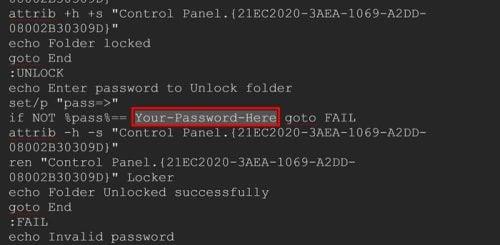
Lykilorðið þitt hér kóða
Skiptu um lykilorðið þitt-Hér fyrir nýja lykilorðið þitt. Þegar þú hefur bætt við lykilorðinu skaltu smella á File efst til vinstri og velja Vista sem . Hins vegar skulum við segja að þú hafir nefnt skrána þína WorkStuff. Bættu bat skráarlengingu við nafnið til að líta út eins og WorkStuff.bat.
Viðbótarupplýsingar
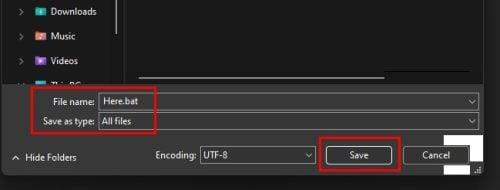
Í Vista sem gerð skaltu stilla það á Allar skrár og Vista . Lokaðu skránni þinni og þú munt nú taka eftir nýju kylfuskránni. Eyddu gömlu skránni og þegar þú tvísmellir á þá nýju sérðu skápamöppu fyrir ofan hana. Ennfremur, smelltu á skápamöppuna og byrjaðu að bæta við nauðsynlegum skrám þínum. Þú getur bætt við mismunandi skjölum með því að smella á Nýtt efst til vinstri og velja tegund skráar sem þú vilt bæta við.
Þú getur bætt við skrám eins og:
Þegar þú hefur bætt við öllum skrám sem þú þarft skaltu ekki gleyma að læsa möppunni áður en þú lokar öllu. Tvísmelltu á skráarnafnið ( það fyrir neðan Locker möppuna ), og þegar það spyr þig hvort þú viljir læsa möppunni skaltu slá inn Y og ýta á enter.
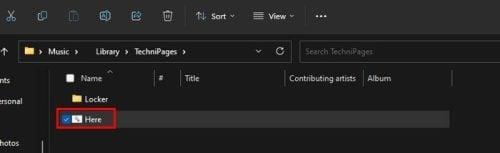
Skápmöppuskrár í Windows 11
Næst þegar þú smellir til að opna það verður þú að slá inn lykilorðið sem þú bjóst til áður. Þegar þú læsir möppunni muntu taka eftir því að Locker mappan er horfin og dulbúin sem ein sem heitir Control Panel. Þú sérð aðeins Locker möppuna þegar þú hefur slegið inn lykilorðið þitt.
Hvernig á að tryggja möppu með því að nota eiginleika (aðeins fyrir Windows 11 Pro og Enterprise)
Þessi valkostur er aðeins í boði ef tölvan þín keyrir á Windows 11 Pro eða Enterprise. Ef þú uppfyllir kröfurnar, þá er þetta hvernig þú getur verndað skrárnar þínar án þess að bæta við hugbúnaði frá þriðja aðila og gert það á innan við fimm mínútum.
Opnaðu File Explorer ( Windows +E lyklar ) og leitaðu að möppunni með skránum sem þú vilt vernda. Hægrismelltu á möppuna eða skrána og farðu í Properties . Neðst til hægri í glugganum Einkaeiginleikar , smelltu á Advanced hnappinn. Í hlutanum Þjappa eða dulkóða eiginleika skaltu leita að og athuga valkostinn Dulkóða innihald til að tryggja gögn . Smelltu á OK, og þegar þessi gluggi hverfur, smelltu á Apply og OK í glugganum sem eftir er.
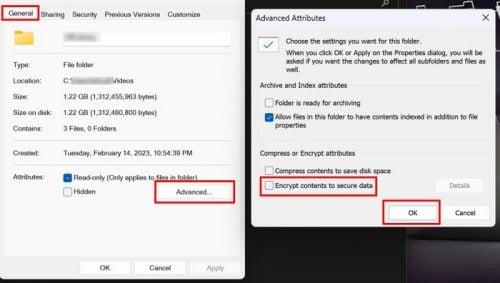
Eiginleikavalkostur í Windows 11 Pro
Þú verður spurður hvort þú viljir nota þessa breytingu eingöngu á þessa möppu eða hvort þú viljir nota hana á allar undirmöppur og skrár líka. Veldu valkost og smelltu á OK. Að auki þarftu að endurræsa tölvuna þína til að sjá lástáknið á möppunni sem þú varðir.
Athugið: Þú gætir viljað prófa hvort ferlið virkaði með því að reyna að opna möppuna og búast við því að verða stöðvuð beint í lagið þitt. En þessi öryggisráðstöfun kemur í veg fyrir að einhver sem er skráður inn með öðrum reikningi með tölvunni þinni sjái þessar skrár.
Hvernig á að vernda skrárnar þínar með lykilorði á Windows 11 með WinZip
Notendur Windows Home munu sjá dulkóðunarvalkostinn gráan, en þú getur bætt lykilorði við skrána þína með því að nota WinZip . Þetta er frábær hugbúnaður frá þriðja aðila sem þú getur notað til að vernda skrárnar þínar með lykilorði og margt annað. Þú getur prófað það ókeypis í 21 dag og ákveðið hvort þú vilt halda því eða ekki. Þú þarft ekki að slá inn fjárhagsupplýsingar til að nota ókeypis prufuáskriftina.
Þegar þú hefur hlaðið niður hugbúnaðinum geturðu bætt lykilorði við skrárnar þínar með því að velja möppuna með þeim skrám sem þú vilt vernda. Smelltu á Dulkóða valkostinn efst og lestu viðvörunarskilaboðin; smelltu á OK . Í næsta glugga skaltu bæta við lykilorðinu þínu tvisvar og smelltu frekar á OK . WinZip mun byrja að undirbúa skrárnar þínar og spyrja hvort þú viljir halda eða eyða upprunalegu skránum. Smelltu á valkost og glugginn lokar.
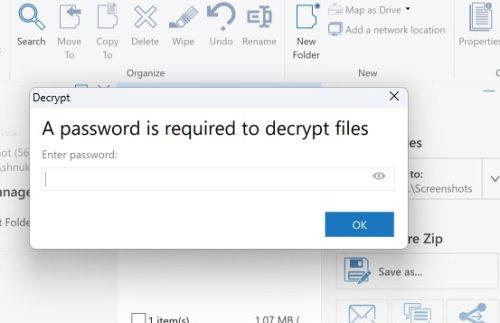
Sláðu inn lykilorð fyrir skrána á WinZip
En þegar þú reynir að opna upprunalegu skrána opnast hún á tölvunni þinni og þú verður ekki beðinn um lykilorð. En ef þú opnar hina skrána með þjöppuðu tákninu mun WinZip spyrja þig hvað þú vilt gera við skrána áður en hún biður þig um lykilorðið til að opna skrána. Sláðu það inn og smelltu á OK. Þú ættir að geta séð skrárnar þínar núna.
Frekari lestur
Ef þú ert enn í lestrarskapi geturðu lesið þessa gagnlegu grein um hvernig þú getur breytt lykilorði og nafni farsímanetsins þíns á Android tækinu þínu . Þú getur líka séð hvernig á að finna og eyða vistuðum lykilorðum fyrir Edge vafra . Ertu forvitinn að sjá hvernig þú getur opnað iPhone án lykilorðs eða tölvu ? Og ef þú vilt sjá hvernig þú getur slökkt á Find My iPhone án lykilorðs , hér er eitthvað fyrir þig að lesa.
Niðurstaða
Í stuttu máli er mikilvægt að halda skjölunum þínum öruggum þar sem þú veist aldrei hvenær einhver með rangar fyrirætlanir gæti viljað fá aðgang að þeim. Hvort sem þú ert að nota Windows Home eða Pro, þá eru til aðferðir sem þú getur prófað til að halda skrám þínum öruggum. Reyndar, stundum gætir þú þurft hjálp frá þriðja aðila hugbúnaði; fyrir aðra geturðu notað eiginleika sem fylgja Windows tölvunni þinni. Engu að síður verður að gera varúðarráðstafanir til að vernda mikilvægar skrár fyrir röngum aðilum. Hvaða aðferð ætlar þú að prófa? Láttu mig vita í athugasemdunum hér að neðan og ekki gleyma að deila greininni með öðrum á samfélagsmiðlum.
Þú lifir annasömu lífi. Það síðasta sem þú þarft eru sölusímtöl eða, jafnvel verra, símtöl frá svindlarum. En þeir geta gerst af og til. Þess vegna er
Hisense er eitt af efstu sjónvarpsmerkjunum með mikið úrval af gerðum sem henta mismunandi þörfum og smekk. Flest nútíma Hisense sjónvörp eru með snjöllum eiginleikum, eins og
.MOV skrár, tegund myndbandssniðs þróað af Apple, eru í miklum metum fyrir hágæða myndbands og hljóðs. Það er svo gott þessi fagmaður
Þótt Windows 11 eigi að vera notendavænna stýrikerfi en forverar þess, þá fylgja því nokkrar óvæntar breytingar. Ekki síst,
Kannski ertu að leysa nettengingarvandamál fyrir tiltekið forrit og þarft að athuga hvort tengiaðgangur þess sé opinn. Hvað ef þú þarft
Viltu fjarlægja Microsoft Edge af Windows 11 tölvunni þinni? Og vilt koma í veg fyrir að það setji sig sjálfkrafa upp aftur? Fylgdu þessari handbók.
Microsoft hefur alltaf gert Windows aðgengilegt í nokkrum útgáfum, hvort sem það er Nemandi og Kennari, Home eða Windows 7 og Vistas Ultimate. Windows 10 er nr
Stundum birtast skilaboð um tengingarvandamál eða ógildan MMI kóða og geta verið pirrandi fyrir Android notendur. Þegar ógild MMI kóða skilaboð
Virkar tölvan þín hægar en venjulega? Þetta gæti verið merki um að það sé að ofhitna. Það er algengt mál sem mun gera þig minna afkastamikill þegar þú reynir að reikna út
Þegar tölvan þín er farin að verða sein er það merki um að þú þurfir að losa um pláss. Venjulega er það frábær staður til að byrja að eyða tímabundnum skrám.








